来源:小编 更新:2025-02-23 18:04:30
用手机看
亲爱的电脑小白们,是不是觉得Windows 7系统用起来特别顺心,想给电脑来个“换装大法”呢?别急,今天就来手把手教你如何给电脑安装Windows 7系统,让你轻松成为电脑高手!

1. 系统镜像:首先,你需要下载Windows 7系统的原版镜像文件。这里推荐使用微软官方提供的镜像,确保系统纯净、安全。你可以通过微软官网或者一些知名的软件下载网站获取。
2. 启动U盘:将下载好的镜像文件复制到U盘中,制作成启动U盘。制作工具有很多,比如大白菜装机版、U盘启动盘制作工具等。这里以大白菜装机版为例,简单介绍制作过程。
3. 驱动程序:如果你的电脑是较新的型号,可能需要提前准备一些驱动程序,比如显卡驱动、网卡驱动等。你可以通过电脑品牌官网或者驱动之家等网站下载。
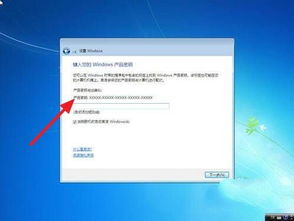
1. 设置启动顺序:将制作好的启动U盘插入电脑USB接口,重启电脑。在开机时按下F2、F12、ESC等键进入BIOS设置界面,将U盘设置为第一启动项。
2. 启动Windows 7安装程序:重启电脑后,从U盘启动,进入Windows 7安装界面。按照屏幕提示操作,选择语言、时区、键盘布局等。
3. 分区和格式化:进入安装界面后,选择“自定义(高级)”选项,进入磁盘管理界面。根据需要选择磁盘分区,并进行格式化。
4. 安装系统:选择要安装Windows 7的分区,点击“下一步”开始安装。安装过程中,电脑会重启几次,请耐心等待。
5. 设置账户信息:安装完成后,设置电脑名称、用户账户等信息。

1. 连接网络:安装完成后,连接网络,通过Windows Update下载最新的更新补丁。
2. 安装驱动程序:根据需要安装显卡驱动、网卡驱动等。你可以通过电脑品牌官网或者驱动之家等网站下载。
1. 下载激活工具:在网络上搜索“Windows 7激活工具”,下载并解压。
2. 运行激活工具:以管理员身份运行激活工具,点击“一键激活Windows和Office”。
3. 重启电脑:激活完成后,重启电脑,系统即可永久激活。
1. 备份重要数据:在安装系统之前,请确保备份重要数据,以免丢失。
2. 选择合适的分区:在分区和格式化过程中,请根据需要选择合适的分区,并进行格式化。
3. 安装驱动程序:安装完成后,请及时安装驱动程序,确保电脑正常运行。
4. 激活系统:激活系统可以确保系统的稳定性和安全性。
通过以上步骤,相信你已经成功安装了Windows 7系统。快来享受全新的电脑体验吧!如果你在安装过程中遇到任何问题,欢迎在评论区留言,我会尽力为你解答。